Упражнение. Создание веб-приложения на портале Azure
В этом уроке вы создадите веб-приложение с помощью портала Azure.
Создание веб-приложения.
Войдите на портал Azure , используя ту же учетную запись, с помощью которой вы активировали песочницу.
В меню портала Azure или на странице Домашняя выберите Создать ресурс. Все, что можно создать в Azure, считается ресурсом. Откроется панель Создание ресурса.
Здесь вы можете найти ресурс, который хотите создать, с помощью строки поиска или выбрать один из популярных ресурсов, которые создают другие пользователи портала Azure.
В меню Создать ресурс выберите Веб.
Выберите Веб-приложение. Если вы не видите этот элемент, с помощью поля поиска найдите и выберите Web App (Веб-приложение). Появится панель Создание веб-приложения.
На вкладке Основные сведения введите указанные ниже значения для каждого параметра.
Параметр Значение Сведения Сведения о проекте Отток подписок Подписка Concierge Создаваемое веб-приложение должно принадлежать к группе ресурсов. Здесь выбирается подписка Azure, к которой принадлежит группа ресурсов (или будет принадлежать, если она создается в мастере). Группа ресурсов Выберите [Группа ресурсов песочницы] .Группа ресурсов, к которой будет принадлежать веб-приложение. Все ресурсы Azure должны принадлежать группе ресурсов. Сведения об экземпляре Имя. Укажите уникальное имя Название вашего веб-приложения. Это имя будет являться частью URL-адреса приложения: имя приложения.azurewebsites.net. Выбранное вами имя должно быть уникальным именем веб-приложения в пределах Azure. Публикация Код Метод, который необходимо использовать для публикации приложения. При публикации приложения в виде кода необходимо также настроить стек среды выполнения, чтобы подготовить ресурсы службы приложений для запуска приложения. Стек среды выполнения .NET 6 (LTS) Платформа, на которой будет выполняться приложение. Ваш выбор здесь может повлиять на доступность операционных систем — для некоторых стеков среды выполнения служба приложений поддерживает только одну операционную систему. Операционная система Linux Операционная система, используемая на виртуальных серверах, на которых будет выполняться приложение. Регион Восточная часть США Географический регион, где будет размещаться приложение. Тарифные планы План Linux Примите значение по умолчанию Имя плана службы приложений, который будет включать в себя приложение. По умолчанию мастер создаст новый план в том же регионе, что и веб-приложение. Ценовой план Бесплатный F1 Ценовая категория создаваемого плана обслуживания. План ценообразования определяет характеристики производительности виртуальных серверов, которые позволяют приложению и функциям, к которым он имеет доступ. Выберите "Бесплатный F1" в раскрывающемся списке. 
В меню портала Azure или на его домашней странице выберите Создать ресурс. Все, что можно создать в Azure, считается ресурсом. Откроется панель Создание ресурса.
Здесь вы можете найти ресурс, который хотите создать, с помощью строки поиска или выбрать один из популярных ресурсов, которые создают другие пользователи портала Azure.
В меню Создать ресурс выберите Веб.
Выберите Веб-приложение. Если вы не видите этот элемент, с помощью поля поиска найдите и выберите Web App (Веб-приложение). Откроется область ресурса Create Web App (Создание веб-приложения).
На вкладке Основные сведения введите указанные ниже значения для каждого параметра.
Параметр Значение Сведения Сведения о проекте Отток подписок Подписка Concierge Создаваемое веб-приложение должно принадлежать к группе ресурсов. Здесь выбирается подписка Azure, к которой принадлежит группа ресурсов (или будет принадлежать, если она создается в мастере). Группа ресурсов Выберите [Группа ресурсов песочницы] .Группа ресурсов, к которой будет принадлежать веб-приложение. Все ресурсы Azure должны принадлежать группе ресурсов. Сведения об экземпляре Имя. Укажите уникальное имя Название вашего веб-приложения. Это имя будет являться частью URL-адреса приложения: имя приложения.azurewebsites.net. Выбранное вами имя должно быть уникальным именем веб-приложения в пределах Azure. Публикация Код Метод, который необходимо использовать для публикации приложения. При публикации приложения в виде кода необходимо также настроить стек среды выполнения, чтобы подготовить ресурсы службы приложений для запуска приложения. Стек среды выполнения Java 11 Версия среды выполнения Java, используемая приложением. Стек веб-серверов Java Apache Tomcat 9.0 Платформа, на которой должно выполняться приложение. Ваш выбор здесь может повлиять на доступность операционных систем — для некоторых стеков среды выполнения служба приложений поддерживает только одну операционную систему. Операционная система Linux Операционная система, используемая на виртуальных серверах, на которых будет выполняться приложение. Регион Восточная часть США Географический регион, где будет размещаться приложение. Тарифные планы План Linux Примите значение по умолчанию Имя плана службы приложений, который будет включать в себя приложение. По умолчанию мастер создаст новый план в том же регионе, что и веб-приложение. Ценовой план F1 Ценовая категория создаваемого плана обслуживания. План ценообразования определяет характеристики производительности виртуальных серверов, которые позволяют приложению и функциям, к которым он имеет доступ. Выберите "Бесплатный F1" в раскрывающемся списке. 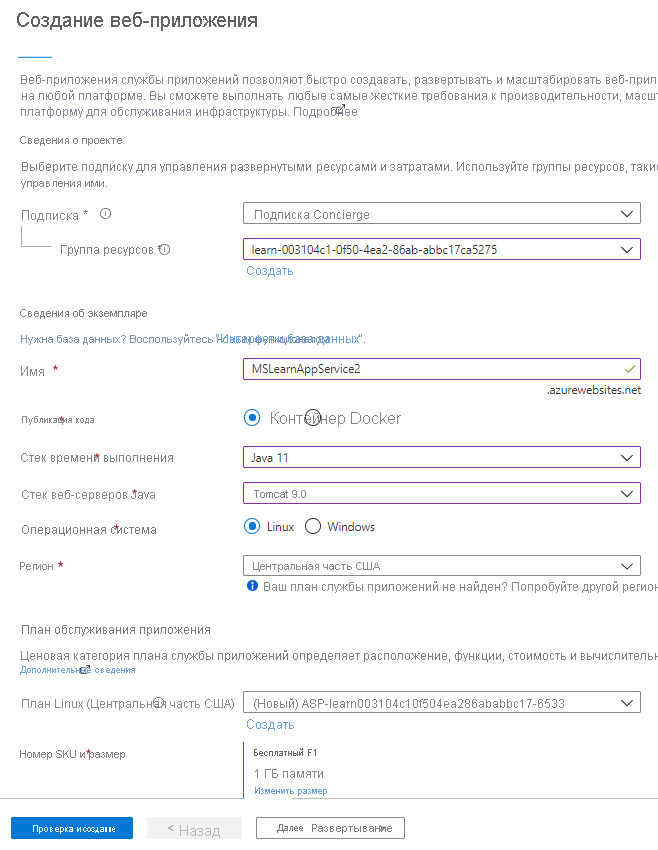
В меню портала Azure или на его домашней странице выберите Создать ресурс. Все, что можно создать в Azure, считается ресурсом. Откроется панель Создание ресурса.
Здесь вы можете найти ресурс, который хотите создать, с помощью строки поиска или выбрать один из популярных ресурсов, которые создают другие пользователи портала Azure.
В меню Создать ресурс выберите Веб.
Выберите Веб-приложение. Если вы не видите этот элемент, с помощью поля поиска найдите и выберите Web App (Веб-приложение). Появится панель Создание веб-приложения.
На вкладке Основные сведения введите указанные ниже значения для каждого параметра.
Параметр Значение Сведения Сведения о проекте Отток подписок Подписка Concierge Создаваемое веб-приложение должно принадлежать к группе ресурсов. Здесь выбирается подписка Azure, к которой принадлежит группа ресурсов (или будет принадлежать, если она создается в мастере). Группа ресурсов Выберите [Группа ресурсов песочницы] .Группа ресурсов, к которой будет принадлежать веб-приложение. Все ресурсы Azure должны принадлежать группе ресурсов. Сведения об экземпляре Имя. Укажите уникальное имя Название вашего веб-приложения. Это имя будет являться частью URL-адреса приложения: имя приложения.azurewebsites.net. Выбранное вами имя должно быть уникальным именем веб-приложения в пределах Azure. Публикация Код Метод, который необходимо использовать для публикации приложения. При публикации приложения в виде кода необходимо также настроить стек среды выполнения, чтобы подготовить ресурсы службы приложений для запуска приложения. Стек среды выполнения Узел 16 LTS Платформа, на которой будет выполняться приложение. Ваш выбор может повлиять на выбор операционной системы; для некоторых стеков среды выполнения Служба приложений поддерживает только одну операционную систему. Операционная система Linux Операционная система, используемая на виртуальных серверах, на которых будет выполняться приложение. Регион Восточная часть США Географический регион, где будет размещаться приложение. Тарифные планы План Linux Примите значение по умолчанию Имя плана службы приложений, который будет включать в себя приложение. По умолчанию мастер создаст новый план в том же регионе, что и веб-приложение. Ценовой план F1 Ценовая категория создаваемого плана обслуживания. План ценообразования определяет характеристики производительности виртуальных серверов, которые позволяют приложению и функциям, к которым он имеет доступ. Выберите "Бесплатный F1" в раскрывающемся списке. 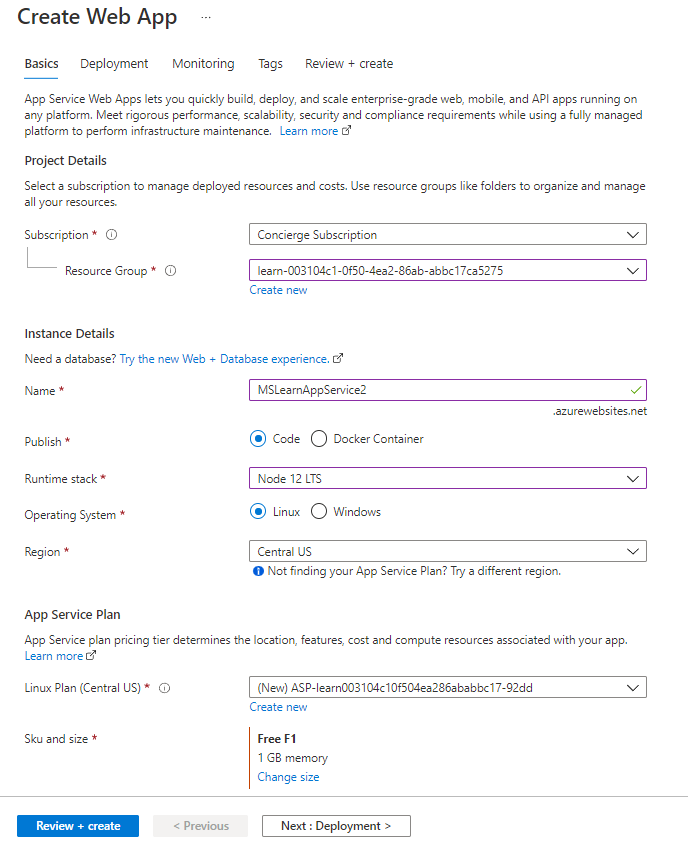
В меню портала Azure или на его домашней странице выберите Создать ресурс. Все, что можно создать в Azure, считается ресурсом. Откроется панель Создание ресурса.
Здесь вы можете найти ресурс, который хотите создать, с помощью строки поиска или выбрать один из популярных ресурсов, которые создают другие пользователи портала Azure.
В меню Создать ресурс выберите Веб.
Выберите Веб-приложение. Если вы не видите этот элемент, с помощью поля поиска найдите и выберите Web App (Веб-приложение). Откроется область ресурса Create Web App (Создание веб-приложения).
На вкладке Основные сведения введите указанные ниже значения для каждого параметра.
Параметр Значение Сведения Сведения о проекте Отток подписок Подписка Concierge Создаваемое веб-приложение должно принадлежать к группе ресурсов. Здесь выбирается подписка Azure, к которой принадлежит группа ресурсов (или будет принадлежать, если она создается в мастере). Группа ресурсов В раскрывающемся списке выберите [группу ресурсов песочницы] .Группа ресурсов, к которой будет принадлежать веб-приложение. Все ресурсы Azure должны принадлежать группе ресурсов. Сведения об экземпляре Имя. Укажите уникальное имя Название вашего веб-приложения. Это имя будет являться частью URL-адреса приложения: имя приложения.azurewebsites.net. Выбранное вами имя должно быть уникальным именем веб-приложения в пределах Azure. Публикация Код Метод, который необходимо использовать для публикации приложения. При публикации приложения в виде кода необходимо также настроить стек среды выполнения, чтобы подготовить ресурсы службы приложений для запуска приложения. Стек среды выполнения Python 3.8 Платформа, на которой будет выполняться приложение. Ваш выбор здесь может повлиять на доступность операционных систем — для некоторых стеков среды выполнения служба приложений поддерживает только одну операционную систему. Операционная система Linux Операционная система, используемая на виртуальных серверах, на которых будет выполняться приложение. Регион Восточная часть США Географический регион, где будет размещаться приложение. Тарифные планы План Linux Примите значение по умолчанию Имя плана службы приложений, который будет включать в себя приложение. По умолчанию мастер создаст новый план в том же регионе, что и веб-приложение. Ценовой план F1 Ценовая категория создаваемого плана обслуживания. План ценообразования определяет характеристики производительности виртуальных серверов, которые позволяют приложению и функциям, к которым он имеет доступ. Выберите "Бесплатный F1" в раскрывающемся списке. 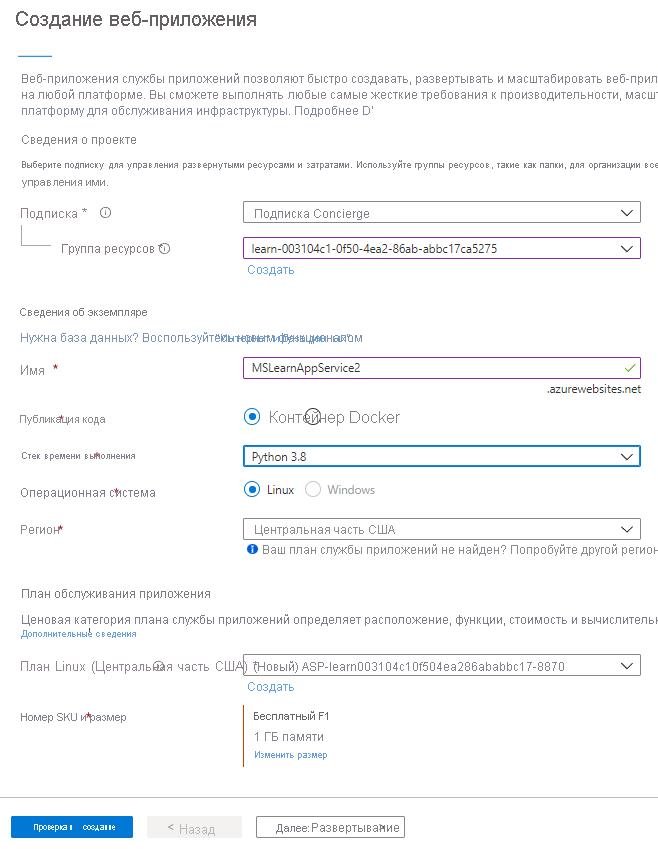
Оставьте любые другие параметры по умолчанию. Выберите Review + Create (Проверить и создать), чтобы перейти к странице просмотра, а затем нажмите кнопку Create (Создать). На портале отобразится область развертывания, на которой можно просмотреть состояние развертывания.
Примечание.
Для завершения развертывания может потребоваться некоторое время.
Предварительный просмотр веб-приложения
По завершении развертывания выберите элемент Перейти к ресурсу. На портале отобразится панель Службы приложений для вашего веб-приложения.
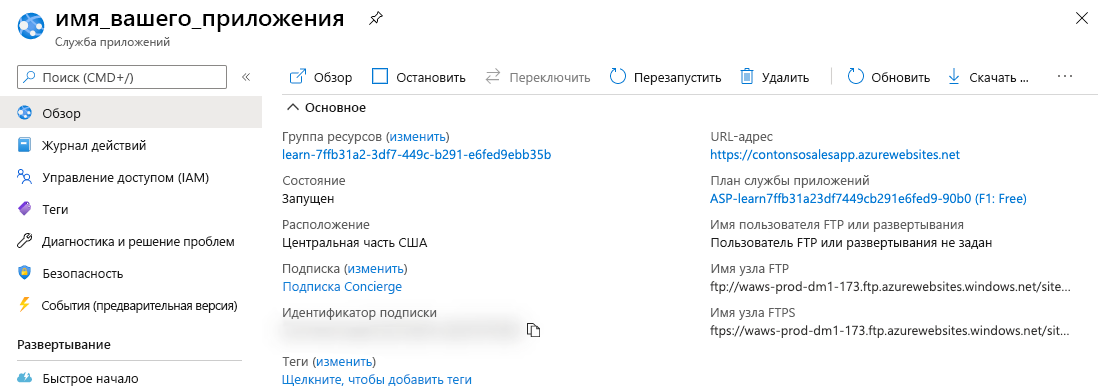
Чтобы просмотреть содержимое веб-приложения по умолчанию, выберите URL-адрес в разделе "Домен по умолчанию" в правом верхнем углу. Страница заполнителя, которая загружается, указывает, что веб-приложение работает и готово к развертыванию кода приложения.
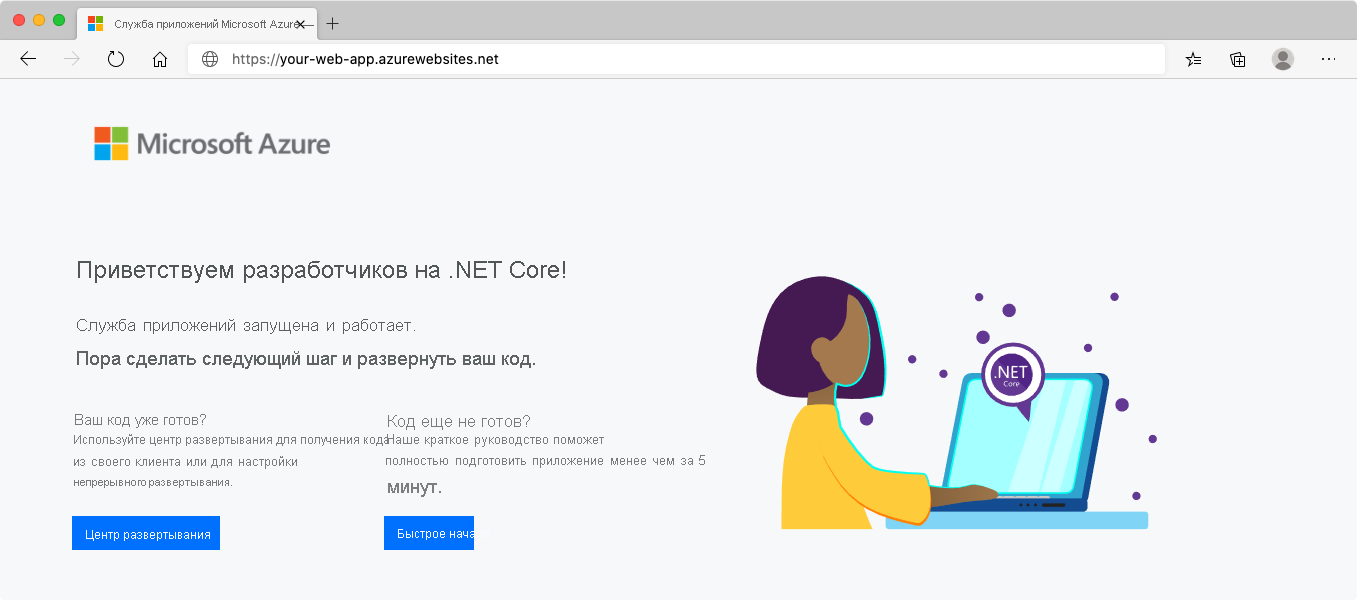

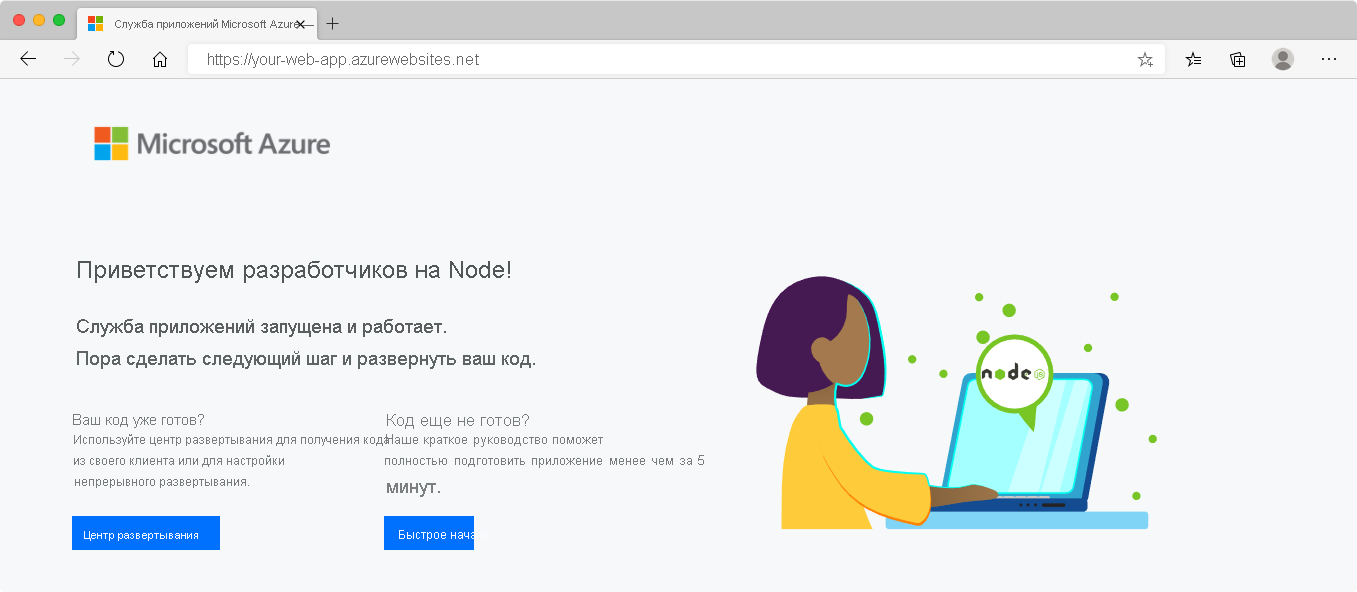
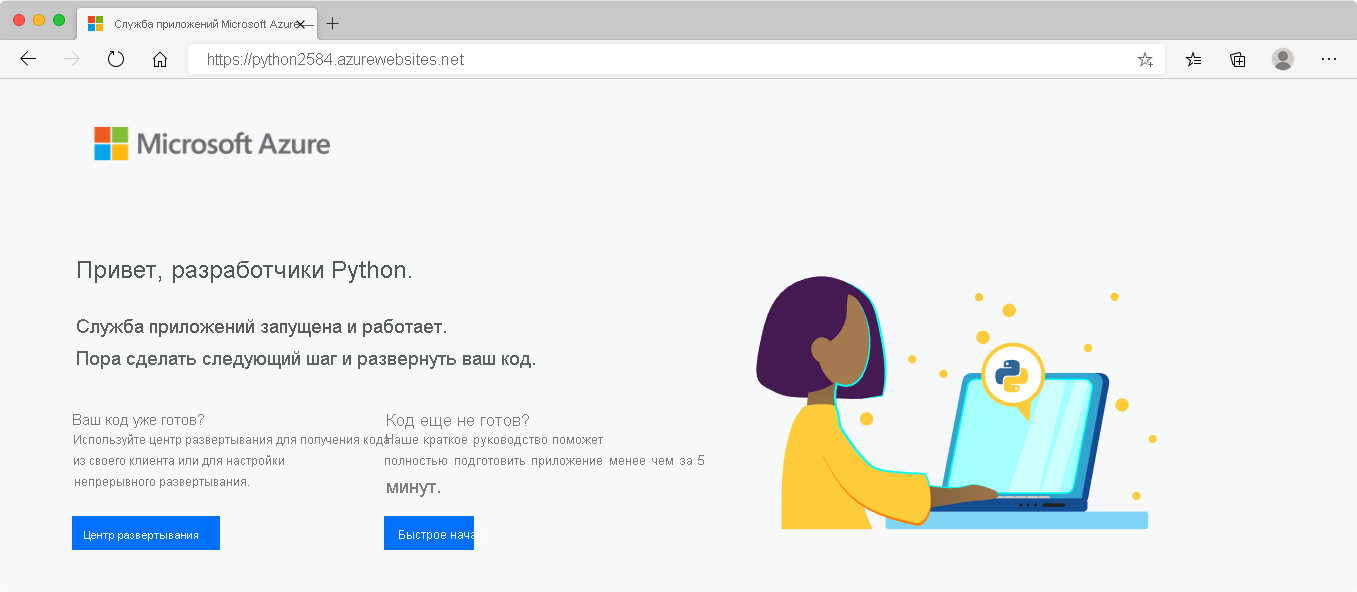
Оставьте открытой вкладку браузера со страницей-заполнителем нового приложения. Вы вернетесь к ней, развернув приложение.